Dialogflow - 入门
如果您已经阅读了本教程的前两章,现在您已经对其有了基本的了解。在本章中,我们将研究如何在 Google Dialogflow 上设置帐户、创建 dialogflow 项目以及如何导航到 dialogflow 控制台。让我们开始吧。
设置 Google Dialogflow 帐户
首先,我们需要注册 Dialogflow。我们可以访问 Dialogflow 并使用 URL"https://dialogflow.cloud.google.com/"登录。成功登录后,我们需要选择免费注册。
接下来,您需要进入 Google 帐户。要使用 Dialogflow,您需要拥有一个 Google 帐户。因此,当您转到上述链接时,您将进入以下页面 −
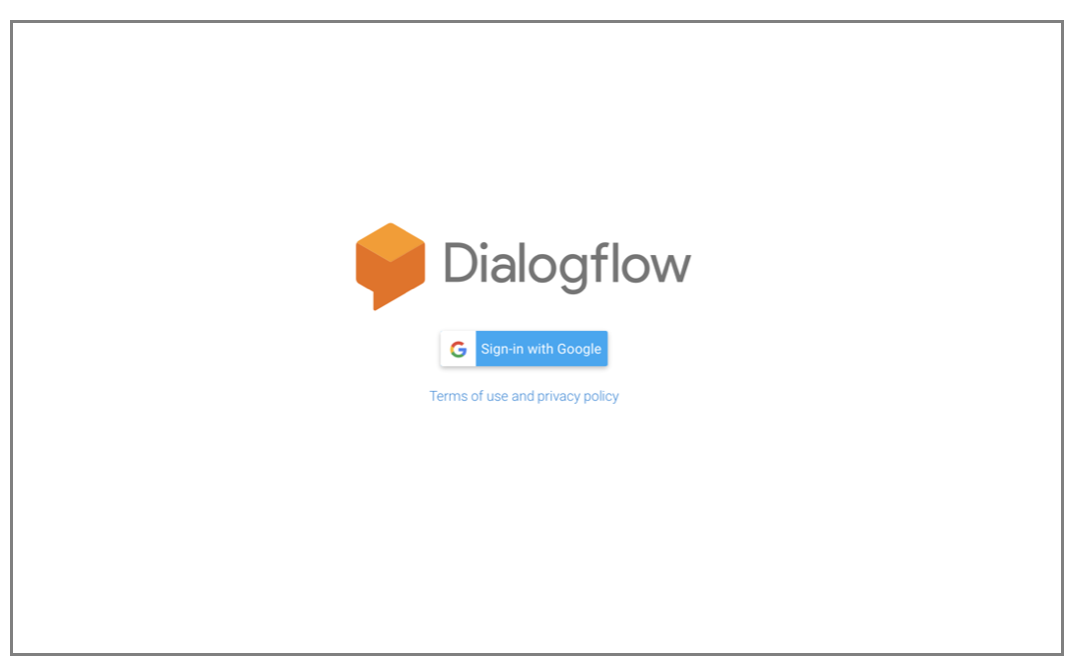
创建 Dialogflow 项目
之后,您将在下图中看到仪表板和消息"欢迎使用 Dialogflow!"。仪表板具有创建代理的功能,您可以通过该功能创建第一个代理。
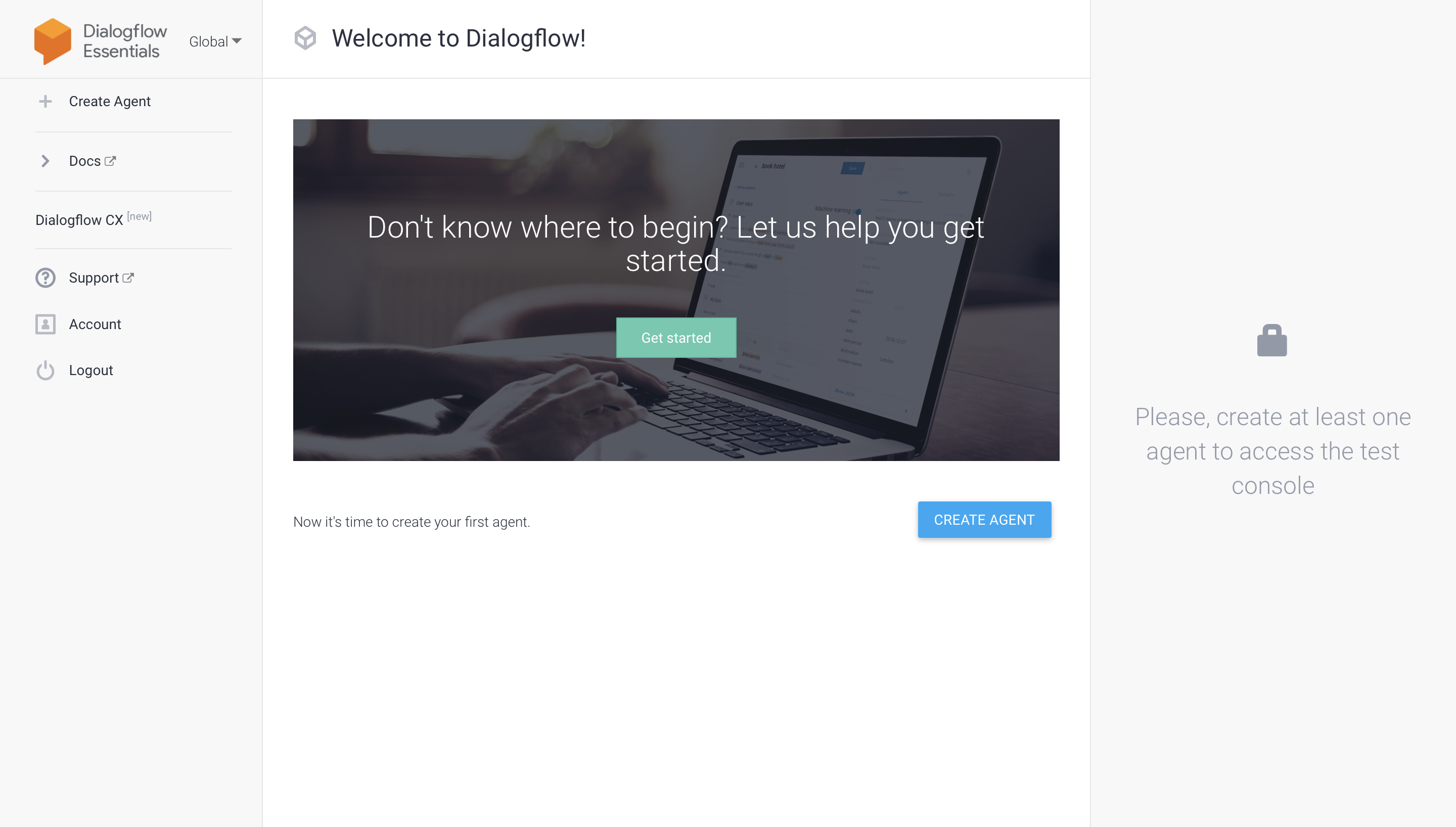
因此,使用"创建代理"按钮,您可以创建第一个代理。单击按钮后,您可以看到需要填写一些详细信息,例如代理名称、默认语言、默认时区和 GOOGLE 项目。填写这些详细信息后,单击"创建代理"按钮。
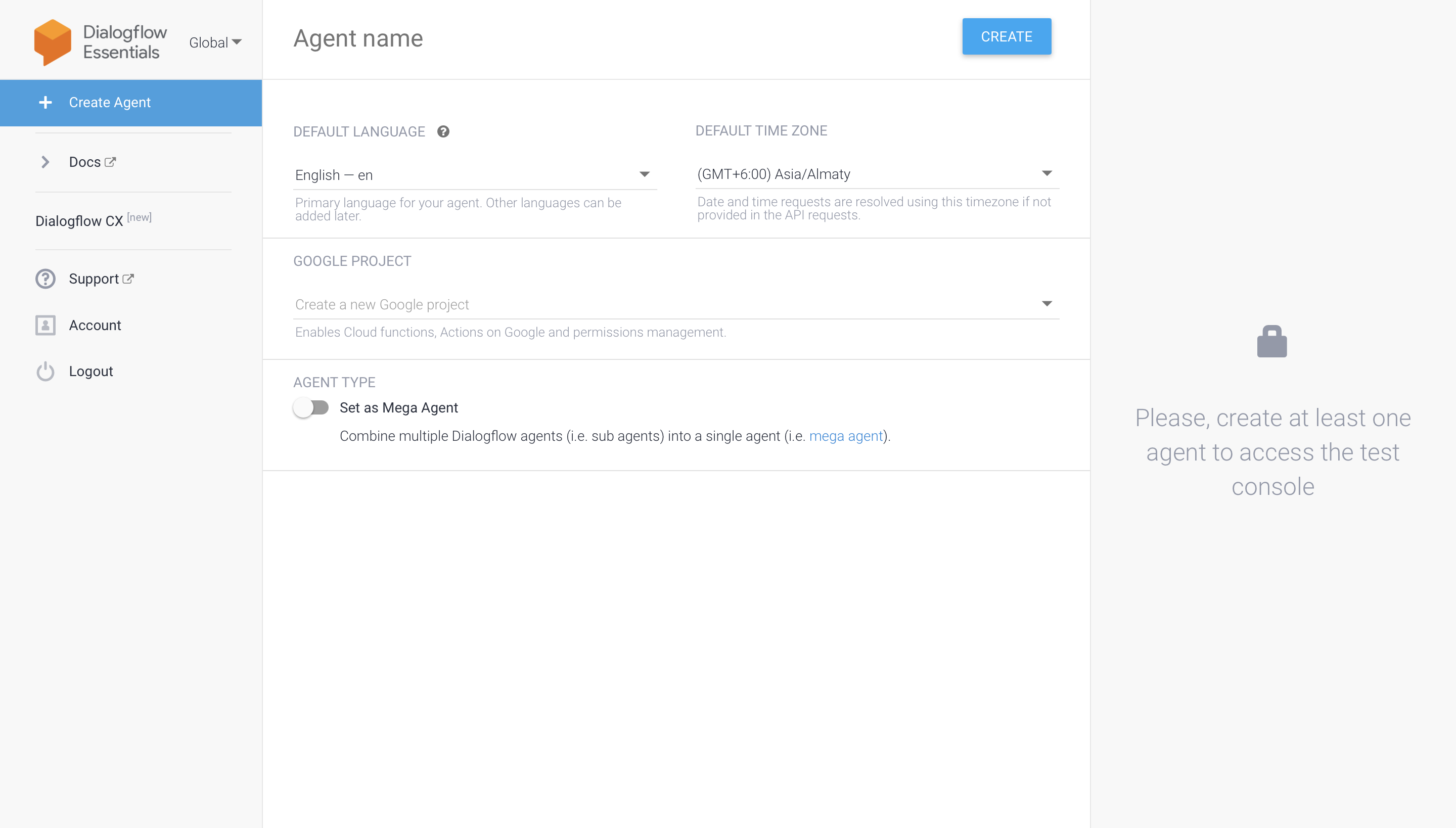
浏览 Dialogflow 控制台
创建代理后,将显示 Dialogflow 控制台。左侧将显示许多选项,例如意图、实体和集成。
意图:在"意图"区域下,您可以定义您的机器人将理解和响应的内容。
实体:这些是您的机器人可以识别为人员、日期或地点等的不同短语或类别。
集成:这些允许您将聊天机器人连接到其他服务,例如 Facebook Messenger 或 Google Assistant。
使用此 UI 创建和管理您的聊天机器人。
启用计费
虽然 Google 为新用户提供免费积分,但可能需要激活付费才能利用 Dialogflow 的某些功能。您可以通过转到 Google Cloud Console 并选择"结算"并输入付款信息来启用收费。除非您使用的量超过允许量,否则不会产生任何费用。
授予项目权限
可能需要允许开发人员或其他团队成员在同一个 Dialogflow 项目上一起工作。转到 Google Cloud Console,选择您的项目,然后单击"IAM 和管理"以提供访问权限,以便添加团队成员。他们会仔细选择工作,并考虑所需的访问级别。
使用 API 和服务
讨论如何通过将 Dialogflow 与第三方 API 集成,允许您的聊天机器人检索实时数据,如市场价格、天气报告和其他信息。 Dialogflow 可以通过使用履行功能来执行此操作,您的机器人会向外部服务发送请求并向您返回动态数据。
总结
在本章中,我们了解了如何设置和使用 Dialogflow。在本章中,您介绍了设置 Dialogflow 的基础知识、创建您的第一个聊天机器人以及使用许多重要功能。


